Cara mematikan port USB setelah anda mengeluarkan USB dari Windows 10 PC
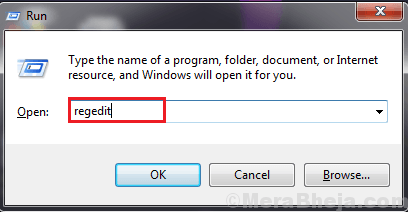
- 2125
- 469
- Dale Harris II
Windows mempunyai ciri (atau pepijat) yang mana ia masih menguasai port USB setelah anda mengeluarkan pemacu luaran dari port USB. Beberapa kali anda juga akan melihat ikon USB dalam dulang sistem anda di bar tugas masih ada setelah mengeluarkannya dari peranti anda. Ia menggunakan kuasa yang tidak perlu dan kadang -kadang ia boleh menjadi sangat mengganggu untuk anda, tetapi anda boleh melumpuhkan tetapan ini hanya dengan tweaking kekunci pendaftaran anda. Ikuti penyelesaian ini untuk mematikan ciri ini pada peranti anda.
Anda boleh menetapkan tetapan sejagat yang terpakai bagi setiap peranti USB hanya dengan mengikuti penyelesaian ini-
Penetapan sejagat yang terpakai untuk setiap peranti USB-
Tetapan ini akan menggunakan pembetulan sejagat untuk setiap peranti USB. Ikuti langkah -langkah ini untuk melumpuhkan ciri secara universal.
1. Apa yang perlu anda lakukan pada langkah pertama ialah menekan 'Kekunci windows+r'.
2. Di dalam Jalankan tingkap, "regedit"Dan kemudian, klik pada"okey".
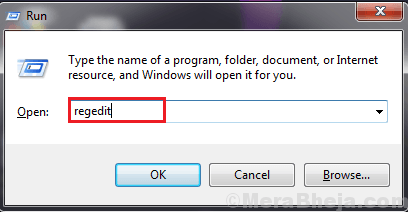
2. Menavigasi ke lokasi ini di panel kiri Editor Pendaftaran tetingkap-
Hkey_local_machine > Sistem > CurrentControlset > Perkhidmatan > usbhub
3. Sekarang, dalam "usbhub"Klik kanan dan klik pada"Baru"Dan klik pada"Kunci". Namakan kunci sebagai "Hubg".
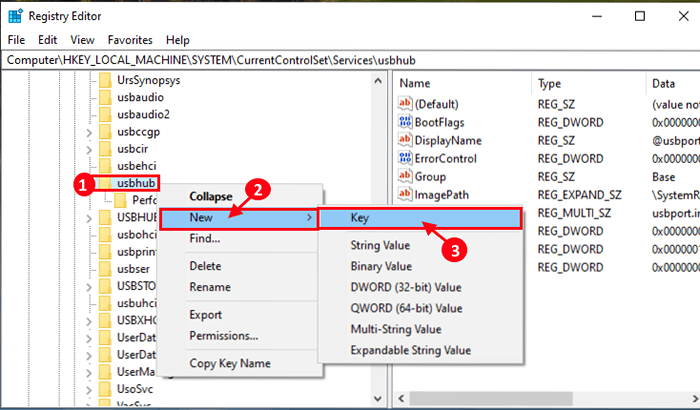
4. Sekarang, klik pada "Hubg". Sekarang, di panel kanan, Klik kanan di ruang terbuka dan klik pada "Baru"Dan klik pada"Nilai dword (32-bit)".
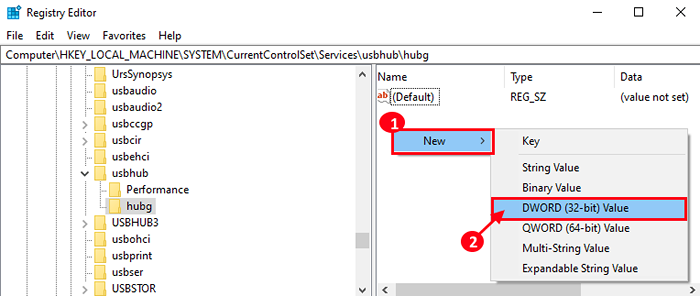
5. Sekarang, Klik kanan "Kunci Baru#1"Dan klik pada"Namakan semula".
6. Sekarang, namakannya sebagai "Disableonsoftremove".
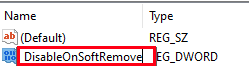
7. Sekarang, Klik dua kali "Disableonsoftremove"Dan pilih"Hexadecimal".
8. Kemudian tukar Data nilai "1"Dan klik pada"okey".
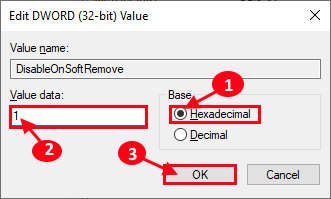
Sekarang, tutup Editor Pendaftaran.
Reboot komputer anda.
Anda telah membolehkan komputer anda dengan selamat dari USBS selepas mengeluarkannya dari komputer anda.
- « Betulkan Tidak Mendapatkan Makluman E -mel Baru Di Outlook Pada Windows 10/11
- 8 Pemapar Fail Terbaik untuk PC Windows »

